Criando variáveis no Modelo de Contrato do EVOP
Objetivo:
Importar para o Evop o modelo de contrato com códigos de variáveis personalizados de forma a imprimir o contrato no modelo do cliente com a informações das associadas as informações do contrato.
Criando Variáveis de Contrato
1. Abaixo é mostrado como exemplo o modelo de contrato que deverá ser importado para o Evop. No modelo de contrato de exemplo abaixo, usamos um contrato de despesa (empreita).
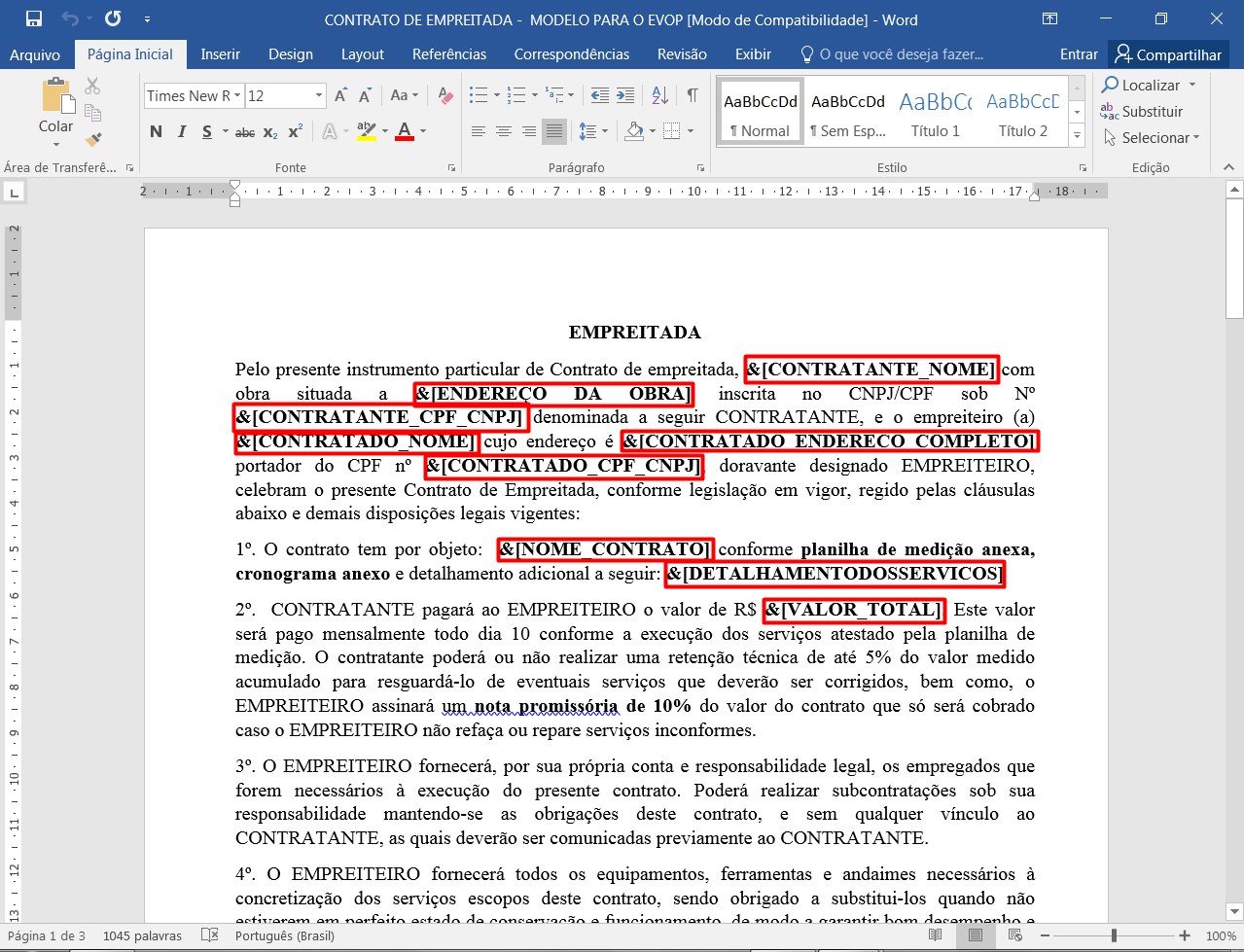
2. Observe que no lugar das variáveis foram inseridos códigos que farão ao imprimir a associação com as informações que foram inseridas no contrato do Evop.
Segue abaixo a lista de variáveis reconhecidas pelo Evop e seus respectivos códigos que deverão ser inseridos no seu modelo de contrato antes de realizar a importação do mesmo para o Evop.
Nome do contratante: &[CONTRATANTE_NOME]
Endereço do contratante: &[CONTRATANTE_ENDERECO_COMPLETO]
CPF ou CNPJ do contratante: &[CONTRATANTE_CPF_CNPJ]
Nome do contratado:&[CONTRATADO_NOME]
Endereço do contratado: &[CONTRATADO_ENDERECO_COMPLETO]
CPF ou CNPJ do contratado: &[CONTRATADO_CPF_CNPJ]
Município e UF do contrato: &[CONTRATO_CIDADE_ESTADO]
Data de emissão do contrato: &[CONTRATO_DATA_HOJE]
Nome do cliente: &[NOME_CLIENTE]
CPF ou CNPJ do cliente: &[CPF_CNPJ_CLIENTE]
Nome do contrato: &[NOME_CONTRATO]
Valor total do contrato:&[VALOR_TOTAL]
Data do contrato: &[DATA_CONTRATO]
Data de início do contrato: &[DIA_INICIO]
Data de fim do contrato: &[DIA_FIM]
Campo Observação do contrato: &[OBSERVACAO_CONTRATO]
Nome da obra: &[DESCRICAO_DA_OBRA]
Cidade da Obra: &[CIDADE_DA_OBRA]
Endereço da obra: &[ENDERECO_DA_OBRA]
3. Após a formatação do seu modelo de contrato, faça a importação do mesmo para o Evop. Em caso de dúvidas, consulte o artigo Contrato: Modelo de Contrato.
4. O próximo passo será criar o contrato dentro do Evop. Ensinamos o passo a passo deste processo no artigo Contrato: Como Cadastrar um Contrato.
5. Com o modelo de contrato importado e com o contrato criado no Evop, pesquise o contrato indo na aba acompanhamento > Pesquisa de contrato > Filtrar > Localize o Contrato > OK:
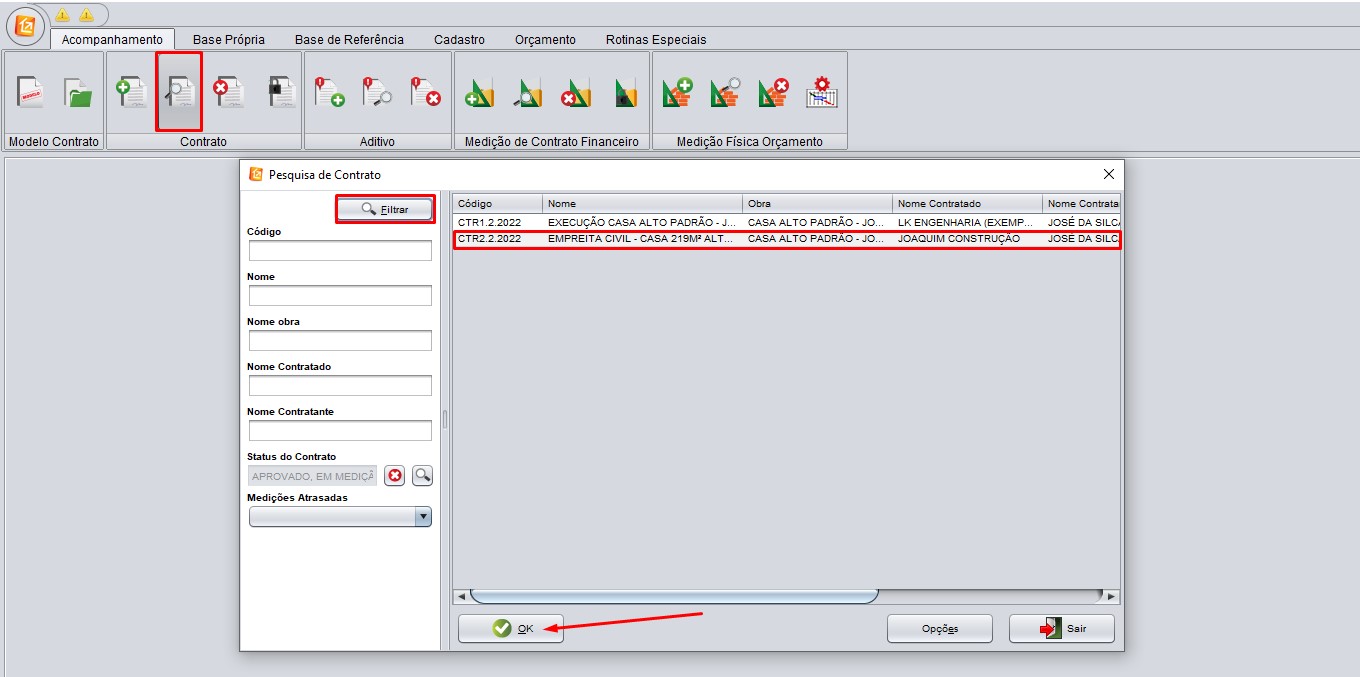
6. Clique na aba Observações e Notas de Revisão do contrato e depois clique em Imprimir Contrato.
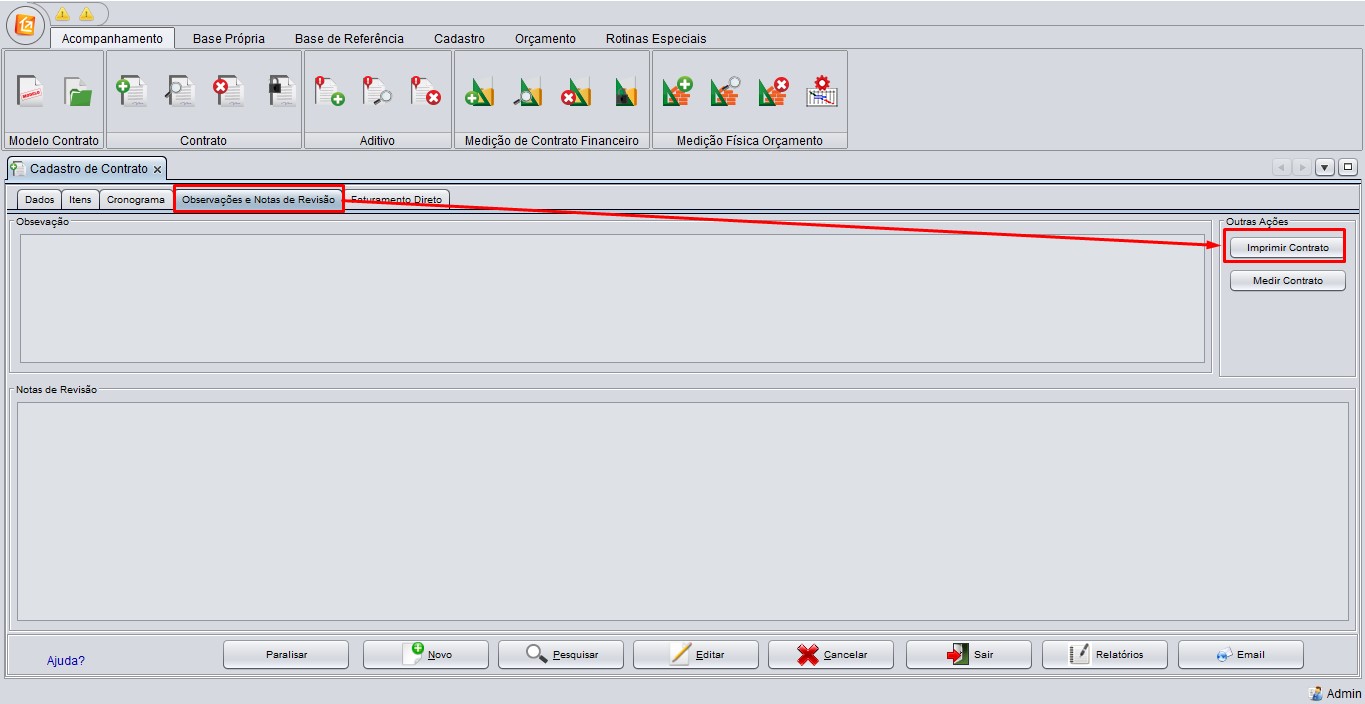
7. Na tela Gerar Contrato, localize o seu contrato clicando no ícone da ‘pasta’, insira o local onde deseja salvar e clique em Gerar
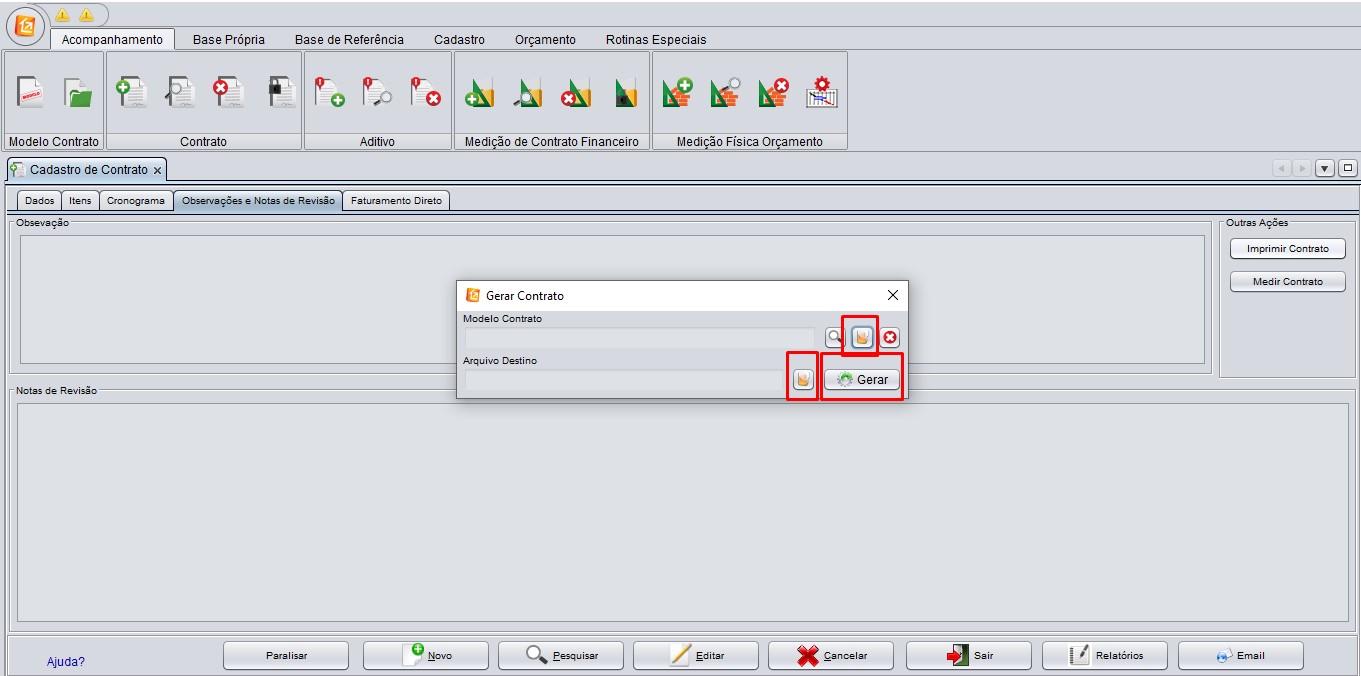
8. Insira as informações das variáveis na coluna Valor e clique em OK.
Obs.: É possível inserir outras variáveis que serão preenchidas antes da emissão do contrato.
Como por exemplo, se inserirmos no modelo o código &[VARIAVELPERSONALIZADA] será aberta uma janela para preenchimento manual de uma ou mais variáveis personalizadas.
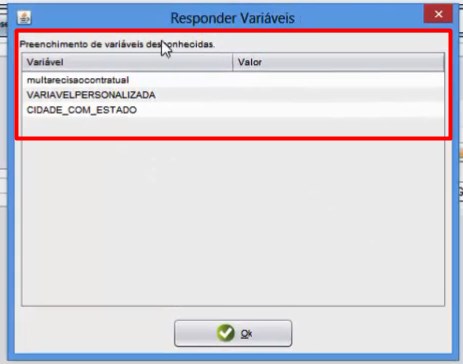
Pronto!!!
O Contrato será gerado conforme seu modelo.
Obs.: Caso não tenha nenhum modelo de contrato, segue abaixo dois modelos de contrato que poderá utilizar:
Por:
Paulo Mafra – Consultor Evop Software